
Mungkin di beberapa kesempatan instal aplikasi apa pun di Windows 10 yang menyebabkan kerusakan. Sistem crash disebabkan, pesan kesalahan ditampilkan terus menerus, atau ada sistem yang melambat. Dalam jenis kasus ini, banyak pengguna memilih untuk memulai ulang dalam mode aman. Meskipun mungkin membantu, ini tidak memulai semua driver dan layanan, jadi ini bukan pilihan terbaik untuk menguji bug.
Dalam hal ini, opsi terbaik yang kami miliki di Windows 10 adalah melakukan boot ulang bersih. Apa yang akan dilakukan reboot ini adalah menonaktifkan driver dan program yang dimulai secara otomatis. Dengan ini, kami berusaha untuk memeriksa apakah ada di antara mereka yang menjadi sumber masalah ini di komputer kami.
Oleh karena itu, itu disajikan sebagai cara yang baik untuk mencari bug di sistem operasi. Jadi ini adalah metode yang bisa sangat berguna bagi kita setiap saat, karena dalam banyak kasus, kita tidak tahu asal mula kegagalan dalam sistem ini. Dengan reboot bersih ini, kita akan memiliki kesempatan lebih baik untuk menemukannya.

Sebelum memulai, ada baiknya membuat titik pemulihan di Windows 10. Anda tidak pernah tahu apa yang akan terjadi. Jadi jika terjadi kegagalan, setidaknya kita tidak akan kehilangan informasi apapun di komputer, yang akan sangat disayangkan jika itu terjadi. Dengan cara ini, setelah kami mengatakan titik pemulihan, kami dapat mulai dengan seluruh proses.
Lakukan reboot bersih di Windows 10
Hal pertama yang harus kita lakukan adalah buka jendela jalankan di komputer. Ini adalah sesuatu yang kami lakukan dengan kombinasi tombol Win + R. Kemudian, ketika jendela ini sudah terbuka, kita harus menulis perintah berikut di kotak: msconfig dan kemudian kita berikan untuk menerima. Dengan melakukan ini, Anda mengakses opsi khusus yang disebut pengaturan sistem. Di sini kita dapat mengonfigurasi perilaku Windows 10 saat memulai.
Di dalam jendela ini yang kemudian muncul di layar, kita harus mengklik tab layanan, yang muncul di bagian atas layar. Jadi kami akan memvisualisasikan semua layanan yang diinstal. Di bagian bawah tab ini kami memiliki Sembunyikan semua opsi layanan Microsoft. Kita harus mengaktifkan opsi ini.
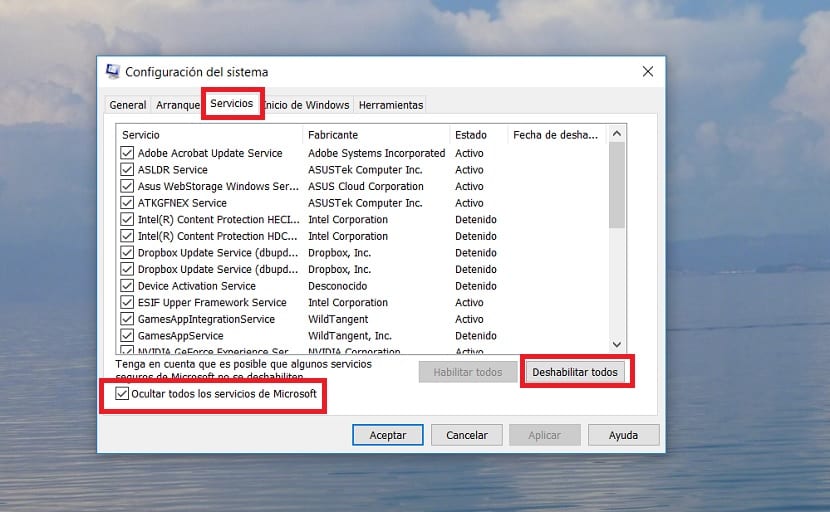
Saat kami mengaktifkan opsi ini, kemudian klik tombol nonaktifkan semua, untuk langsung menonaktifkan layanan pihak ketiga yang berjalan saat itu. Saat melakukan ini, kami kemudian mengklik tombol terima, sehingga Windows 10 mendaftarkan perubahan ini.
Setelah kami melakukan ini, konfigurasi akan menunjukkan kepada kami jendela baru. Di dalamnya kami akan diberi tahu bahwa Windows 10 mungkin harus direstart untuk menerapkan perubahan ini. Salah satu opsi yang muncul di layar adalah keluar tanpa restart, yang harus kita tekan saat itu. Alasan untuk ini adalah karena kami masih memiliki beberapa perubahan yang harus dilakukan sebelum melakukan boot ulang bersih ini di komputer.
Selanjutnya kita harus buka pengelola tugas, menggunakan kombinasi tombol Ctrl + Shift + Esc. Di dalam administrator, kita harus mengklik tab mulai yang muncul di atasnya. Ini adalah tab tempat kami menemukan aplikasi yang berjalan secara otomatis saat kami memulai Windows 10.
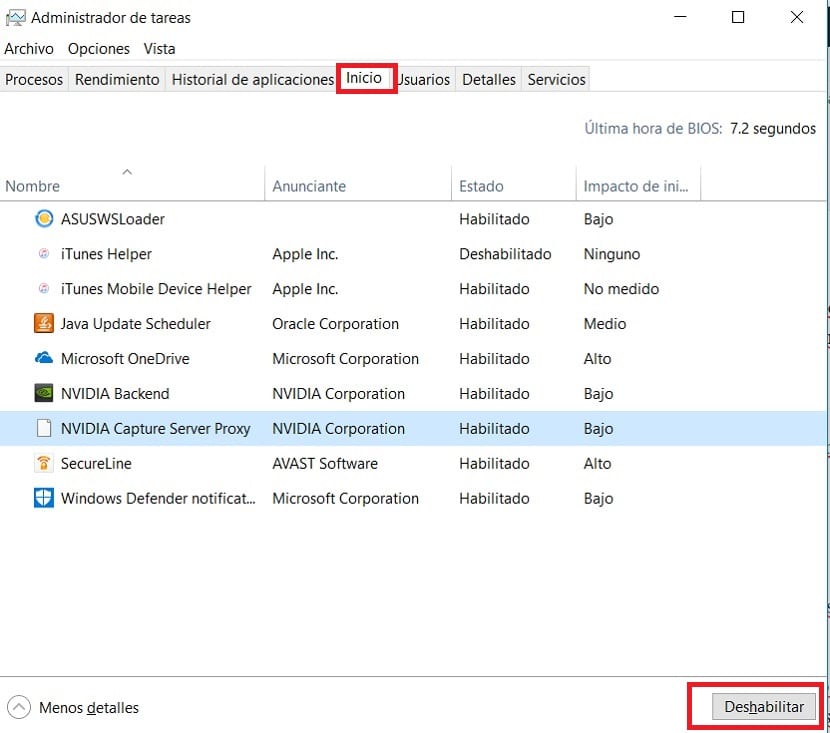
Hal berikutnya yang harus kita lakukan adalah memilih semua aplikasi startup ini dan kita harus mengklik tombol nonaktifkan, yang muncul di kanan bawah layar. Alasan kami melakukan ini adalah untuk menonaktifkan aplikasi yang dimulai bersamaan dengan Windows 10. Sehingga sistem startup akan benar-benar bersih.
Ketika kami telah melakukan ini dan telah menonaktifkan semua aplikasi, kami siap untuk memulai kembali. Restart yang akan kita lakukan akan benar-benar bersih, karena tidak akan ada layanan atau aplikasi yang sedang berjalan. Jadi tidak akan ada masalah dalam hal ini. Ini akan memungkinkan kita menemukan penyebab masalah dengan lebih mudah.